win7安装office365方法 win7怎么安装office365
更新时间:2022-04-10 12:07:51作者:huige
office365是一款办公软件,里面包含了word、excel等组件供用户们使用,不过有不少win7系统用户从网上下载office365安装包之后,却不知要怎么安装,其实方法不会难,如果你也不会的话,那就随小编一起来学习一下win7安装office365方法吧。
推荐:系统之家win7旗舰版64位下载
具体方法如下:
1、打开office365网站,登陆office账号。
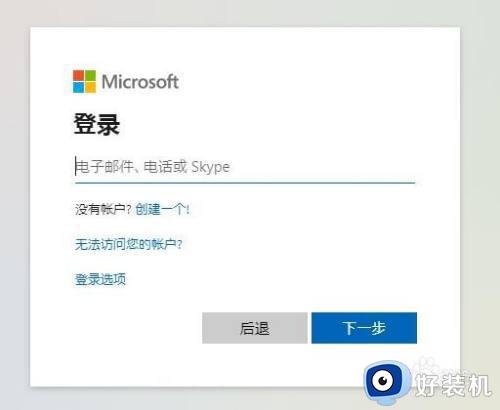
2、点击安装office。
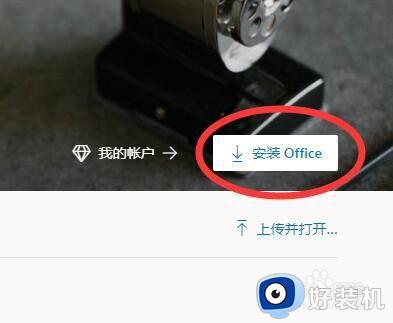
3、在账户界面中,点击“安装office”。
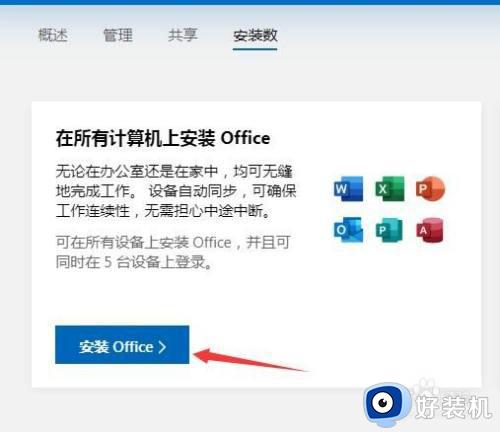
4、点击安装按钮,随后将下载文件。
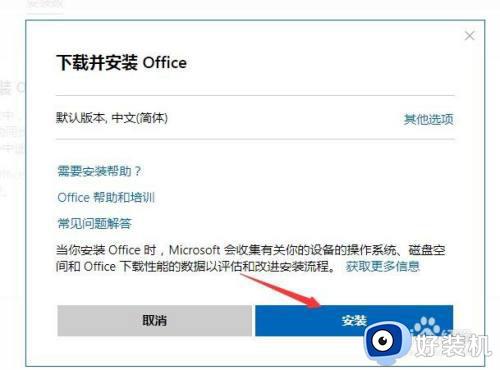
5、下载完安装文件后,双击打开则开始在线安装。也可能出现提示升级win10后才可安装。
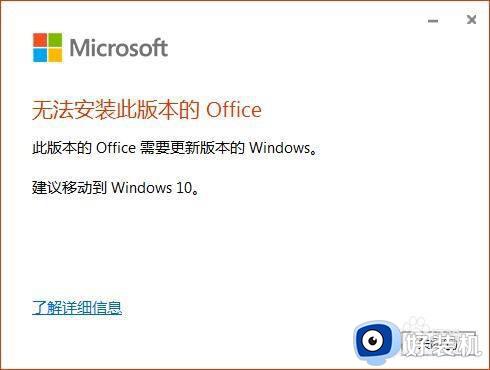
6、此时需下载脱机文件进行安装。在刚才的下载页面中,点击勾选“下载脱机文件”。
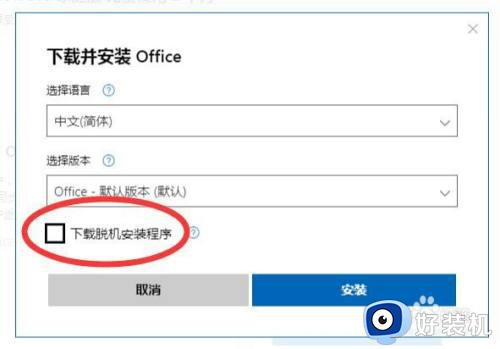
7、点击下载。随后将下载脱机文件。
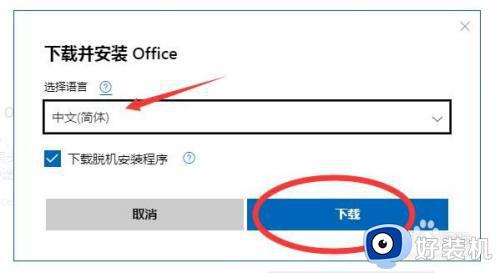
8、下载完毕后,即可顺利在win7电脑中安装office365。
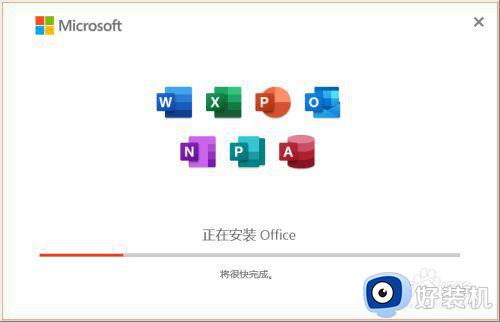
上述给大家讲解的就是win7怎么安装office365的详细方法,有相同需要的用户们可以学习上面的方法步骤来进行操作,希望可以帮助到大家。
win7安装office365方法 win7怎么安装office365相关教程
- win7安装office365停止工作怎么弄 win7安装不了office365提示停止工作如何解决
- win7系统如何安装office365 win7系统怎么安装office365办公软件
- win7核显驱动装不上怎么办 win7无法安装核显驱动处理方法
- win7安装不了显卡驱动怎么办 win7显卡驱动一直安装失败处理方法
- win7安装完成安装就不动了怎么办 win7安装到完成安装卡住不动了如何处理
- win7禁止安装软件怎么解除 win7解除阻止程序安装设置方法
- win7安装缺少驱动程序如何解决 win7安装系统找不到驱动程序怎么办
- 安装完win7无法进入系统怎么办 win7安装成功但是进不去修复方法
- win7系统网卡驱动怎么安装 win7系统网卡驱动安装方法图文
- win7安装软件安全提示怎么关 win7安装软件提示无法验证发行者怎么解决
- win7怎么加密电脑文件夹 win7加密电脑文件夹的步骤
- win7怎么降低屏幕亮度 win7怎么调低电脑屏幕亮度
- win7怎么禁止开机自启动程序 win7系统如何禁止开机启动项
- win7怎么进入系统设置?win7怎么打开系统设置界面
- win7电脑桌面我的电脑怎么弄出来 win7怎样调出我的电脑桌面图标
- win7开机进入安全模式的方法 win7开机时如何进入安全模式
win7教程推荐
- 1 win7怎么降低屏幕亮度 win7怎么调低电脑屏幕亮度
- 2 win7怎么换字体?win7修改字体的方法
- 3 win7不能发现局域网电脑怎么办 win7发现不了局域网的计算机处理方法
- 4 win7电脑如何查看cpu占用率 win7看cpu占用率的方法
- 5 win7卡在清理请勿关闭计算机怎么办 win7显示清理请勿关闭计算机解决方法
- 6 win7怎么看隐藏的文件?win7如何查看隐藏文件
- 7 win7插上无线网卡但找不到无线网络连接怎么解决
- 8 win7电脑连不上无线网怎么办 win7电脑连接不了无线网处理方法
- 9 win7怎么破解电脑开机密码呢?如何破解win7开机密码
- 10 win7动画效果关闭设置教程 win7如何关闭动画效果显示
